登録方法 PIXUS プリント枚ルサービス
ご登録までの流れ
-
Canon PRINTにプリンターを登録する
-
Canon PRINTでプリント枚ルサービスに登録する
-
Canon IDのご登録
-
登録完了
-
※
Canon IDにご登録済みの方は、入会手順は不要です。
-
※
プリンター本体がインターネットにつながっているルーターと無線/有線LANで直接つながっている必要があります。
Step1 Canon PRINTにプリンターを登録する
Step1 Canon PRINTにプリンターを登録する
1-1 Canon PRINTをダウンロードして登録
1-2 登録アプリの流れに従い、セットアップをする
-
※
ここでは、iOS 11.1をご使用の場合に表示される画面で説明しています。
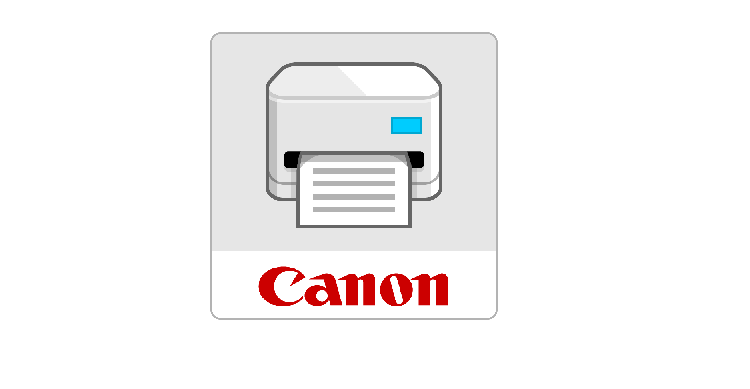
プリンターの電源が入っていることを確認し、スマートフォンのアプリケーションソフトを起動します。
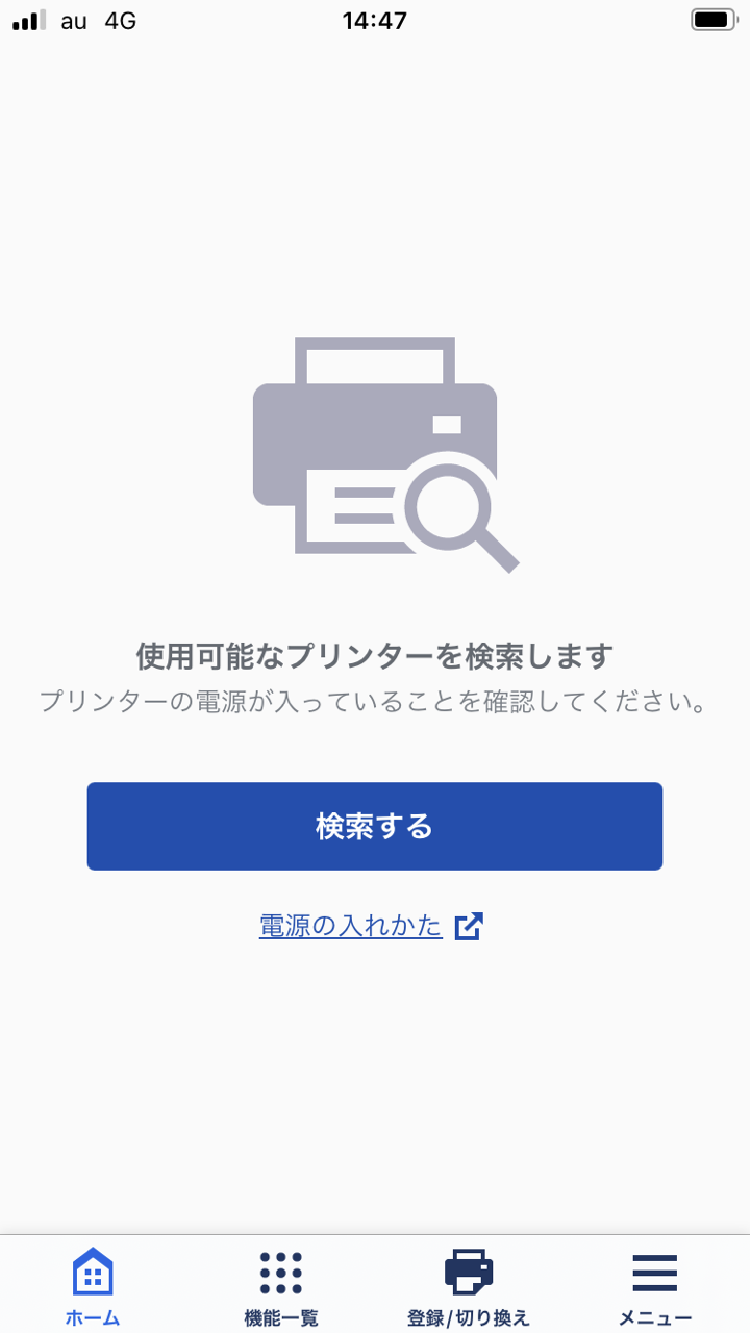
[検索する]をタップしてプリンターを接続します。
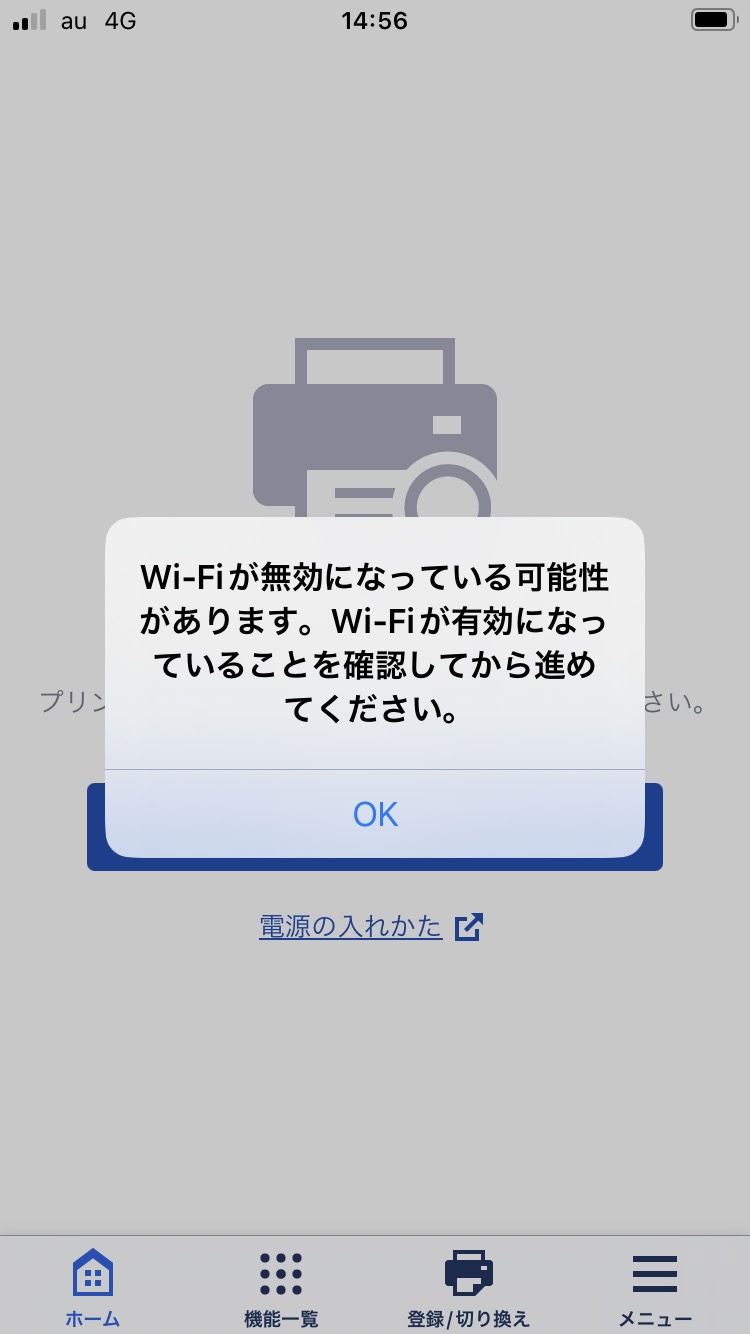
プリンターが見つからない場合は[OK]をタップして指示に従ってプリンター設定を確認してください。
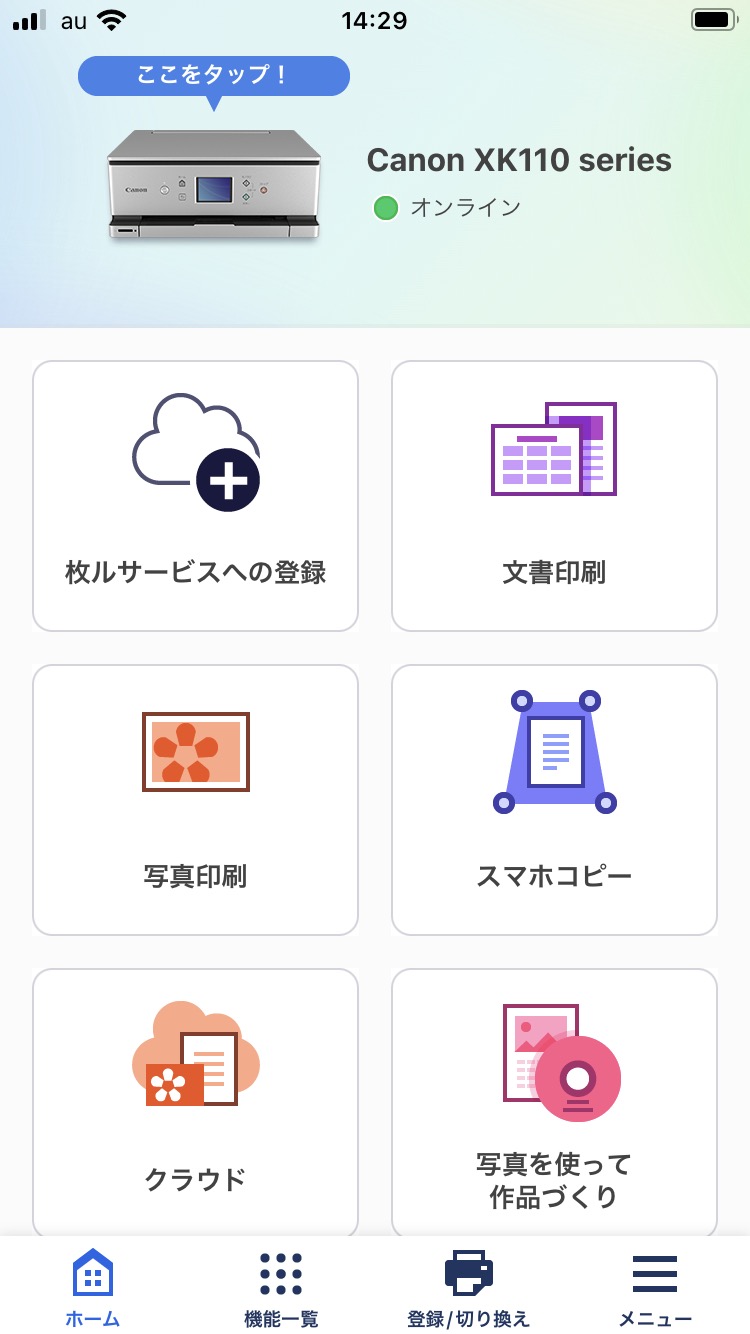
画面の上部にお使いのプリンターが表示されていたらセットアップは完了です。
Step2 Canon PRINTでプリント枚ルに登録する
Step2 Canon PRINTでプリント枚ルに登録する
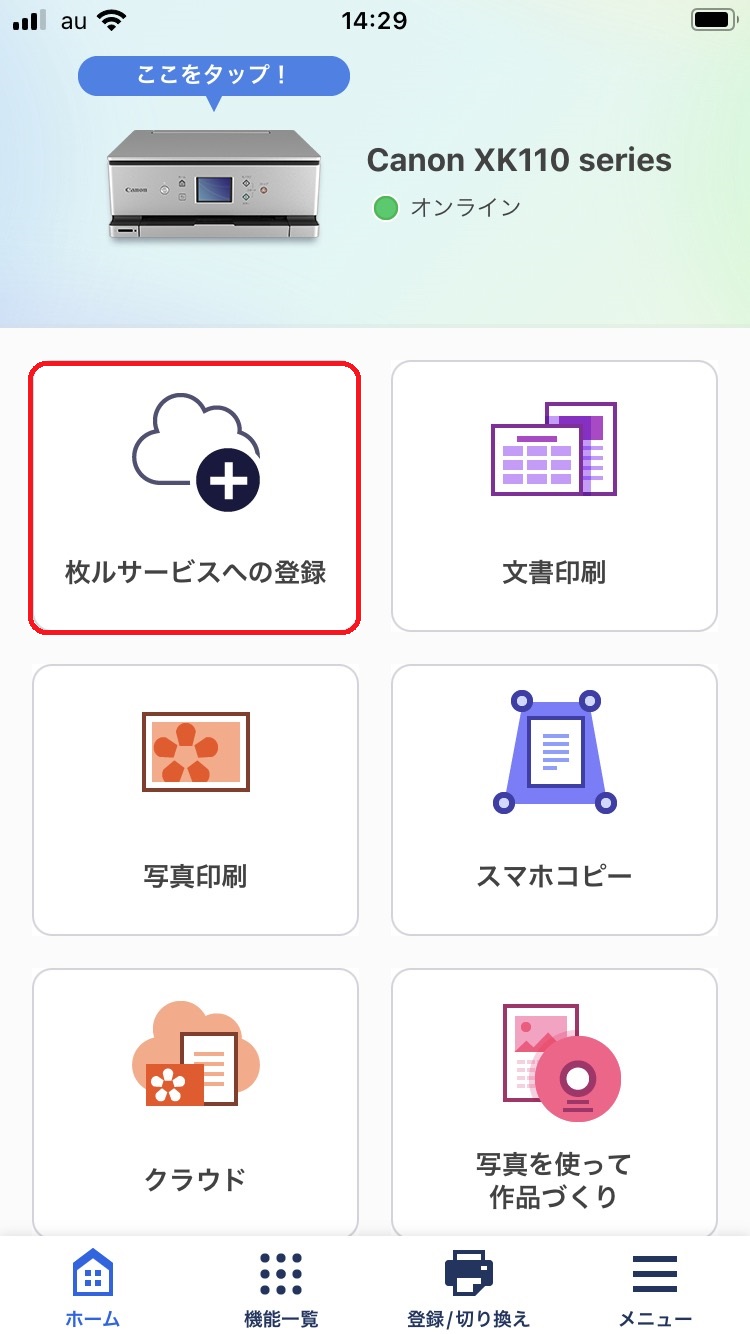
左上に表示されている[枚ルサービスへの登録]をタップしてプリンターをプリント枚ルサービスへ登録します。
Step3 Canon IDのご登録
Step3 Canon IDのご登録
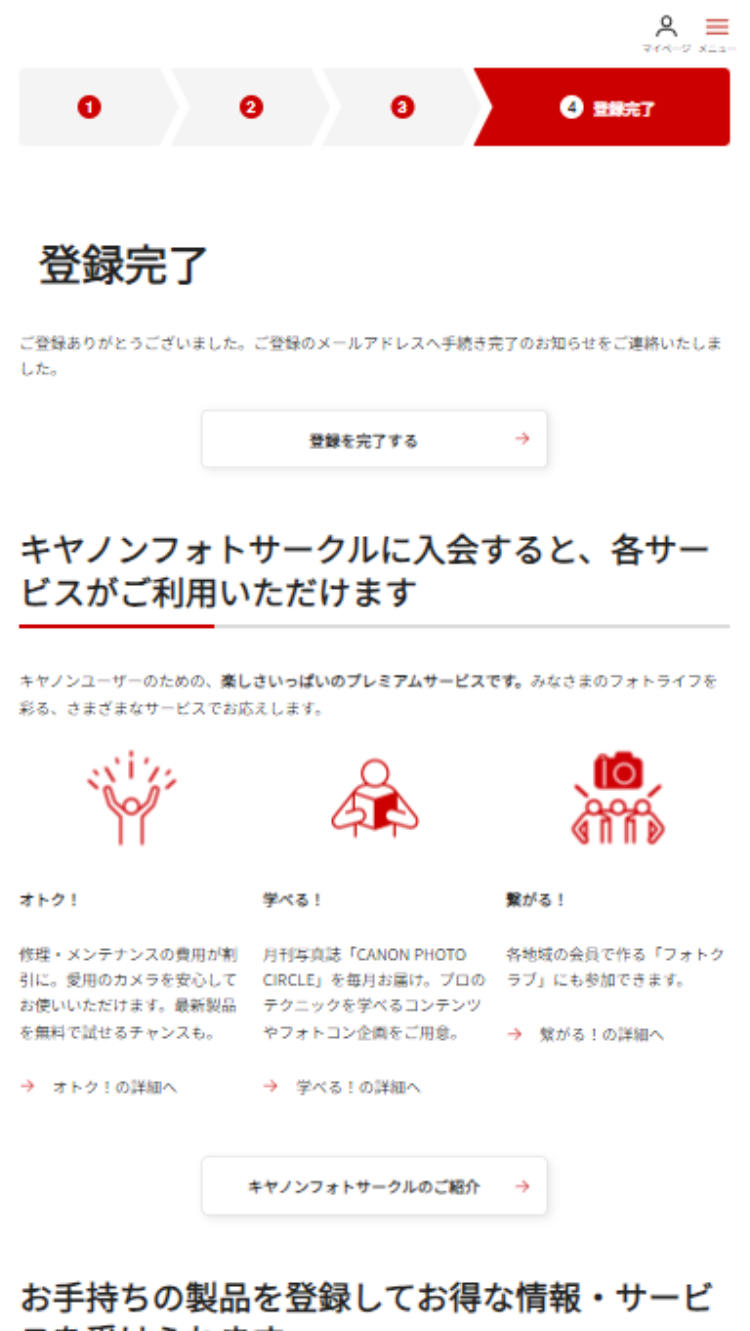
画面の指示に従って会員情報の登録をして完了です。









